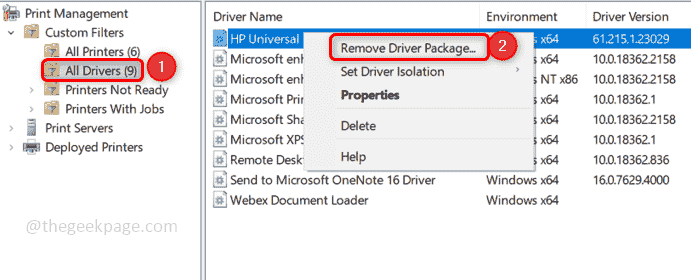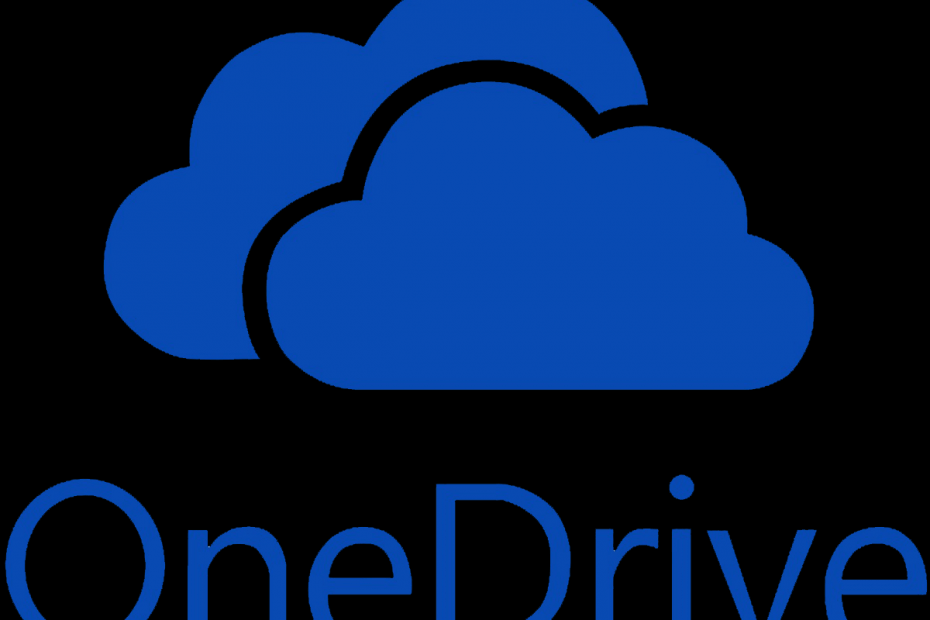
Tento softvér opraví bežné chyby v počítači, ochráni vás pred stratou súborov, škodlivým softvérom, zlyhaním hardvéru a optimalizuje váš počítač na maximálny výkon. Opravte problémy s počítačom a odstráňte vírusy hneď v 3 jednoduchých krokoch:
- Stiahnite si Restoro PC Repair Tool dodávaný s patentovanými technológiami (patent k dispozícii tu).
- Kliknite Spustite skenovanie nájsť problémy so systémom Windows, ktoré by mohli spôsobovať problémy s počítačom.
- Kliknite Opraviť všetko opraviť problémy ovplyvňujúce bezpečnosť a výkon vášho počítača
- Restoro bol stiahnutý používateľom 0 čitateľov tento mesiac.
Tvrdá konkurencia v oblasti cloudových úložných služieb spôsobila, že Microsoft zúfalo menil OneDrive každý rok. Máme viac ako niekoľko iterácií v podstate rovnakého programu, vrátane tej, ktorá je predinštalovaná na všetkých počítačoch so systémom Windows 10. Výber alternatív pred predinštalovanou verziou je však pre niektorých používateľov prinajmenšom nevysvetliteľne náročná úloha. Konkrétne niektorí z tých, ktorí sa pokúšali získať alternatívnu verziu, ju nedokázali nainštalovať z dôvodu
Je nainštalovaná novšia verzia OneDrive chyba.Za týmto účelom sme pripravili zoznam riešení. Ak sa vás táto chyba trochu dotkla, nezabudnite ich skontrolovať nižšie.
Oprava: Novšia verzia Onedrive je už nainštalovaná
- Spustite jeden z diagnostických nástrojov
- Resetujte OneDrive
- Odinštalujte predinštalovaný OneDrive
- Upravte register
1: Spustite jeden z diagnostických nástrojov
Spoločnosť Microsoft začala s vývojom OneDrive zle od začiatku. V súčasnosti existuje príliš veľa iterácií tej istej aplikácie pre rôzne platformy. A pridanie OneDrive pre firmy túto skupinu ešte zväčšilo. Hlavná aplikácia, ktorá štandardne pracuje s Windows 10, je predinštalovaná. Aby sme to mohli vyriešiť, musíme sa predtým, ako prejdeme k ďalším krokom, ubezpečiť, že predinštalovaná verzia funguje podľa očakávaní.
- PREČÍTAJTE SI TIEŽ: OneDrive sa neustále synchronizuje? Tu je 13 riešení, ktoré to majú opraviť
Aby sme potvrdili, že všetko je namieste, môžeme sa obrátiť na špecializovaní poradcovia pri riešení problémov Spoločnosť Microsoft poskytla príležitosti, ako je táto. Tu je príklad, ako spustiť najpoužívanejší diagnostický nástroj na stiahnutie pre OneDrive:
- Stiahnite si diagnostický nástroj, tu.
- Spustite nástroj a postupujte podľa pokynov.
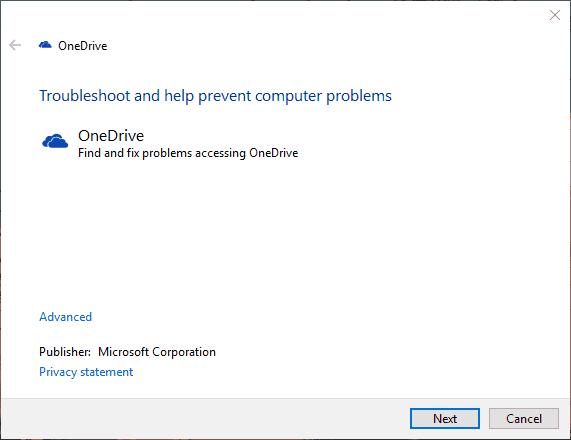
- Potom reštartujte počítač a skúste znova spustiť inštaláciu OneDrive.
2: Obnovte OneDrive
Ak vám diagnostický nástroj poskytol dostatok informácií na podozrenie, že niečo nie je v poriadku, môžete OneDrive resetovať. V porovnaní s predchádzajúcimi iteráciami systému Windows 10 je dnes možné OneDrive pre Windows 10 odinštalovať. Skôr ako tak urobíme, mali by ste ho skúsiť resetovať. Môžete to urobiť tak, že prejdete do vyhradeného adresára v App Data, kde je uložený OneDrive. Na druhej strane je krátka cesta spustiť spustiteľný súbor Reset z príkazového riadku príkazu Run.
- PREČÍTAJTE SI TIEŽ: Chybové kódy OneDrive 1, 2, 6: Čo sú zač a ako ich opraviť
Postupujte podľa týchto pokynov:
- StlačteKláves Windows + Rotvorte príkazový riadok so spusteným príkazom.
- Do príkazového riadku vložte alebo zadajte nasledujúci riadok a stlačte kláves Enter:
- % localappdata% \ Microsoft \ OneDrive \ onedrive.exe / reset
- Pokúste sa odinštalovať OneDrive znova a nainštalujte novú verziu.
3: Odinštalujte predinštalovaný OneDrive
Spustením skenovania systému odhalíte potenciálne chyby

Stiahnite si Restoro
Nástroj na opravu PC

Kliknite Spustite skenovanie nájsť problémy so systémom Windows.

Kliknite Opraviť všetko opraviť problémy s patentovanými technológiami.
Spustite program PC Scan s nástrojom Restoro Repair Tool a vyhľadajte chyby, ktoré spôsobujú problémy so zabezpečením a spomalenia. Po dokončení skenovania proces opravy nahradí poškodené súbory novými súbormi a komponentmi systému Windows.
Je problém pretrvávajúci? Nerobte si starosti, aktuálnu verziu môžete ľahko odinštalovať. Aktuálnu aktualizovanú verziu môžete neskôr znova nainštalovať z vlastnej vôle. Teraz je to z rôznych dôvodov, prečo je to dobrý nápad. Predinštalovaný OneDrive môže byť najskôr aktívny, ale smrteľne poškodený vírusom alebo dokonca antivírusom.
- PREČÍTAJTE SI TIEŽ: Súbory OneDrive sa nezobrazujú na iPade alebo iPhone? Tu je postup, ako to opraviť
Tu je postup, ako ho odinštalovať pomocou aplikácie Nastavenia:
- StlačteKláves Windows + Iotvorte Nastavenia.
- OtvorenéAplikácie.
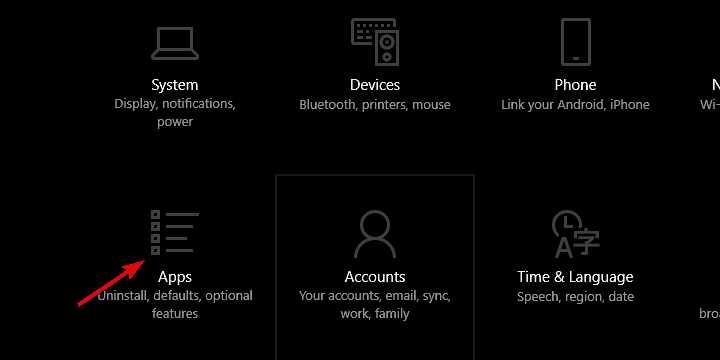
- VyberteAplikácie a funkciev ľavom paneli.
- VVyhľadávacia lišta, napíšJedena rozširovaťOneDrive.
-
Odinštalujte OneDrive.
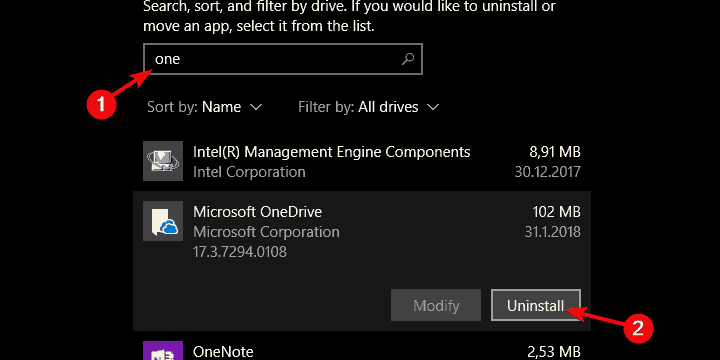
- Postupujte podľa tejto cesty:
-
C: \ Users \: Vaše užívateľské meno: \AppData \ Local \ Microsoft \ OneDrive \ Update
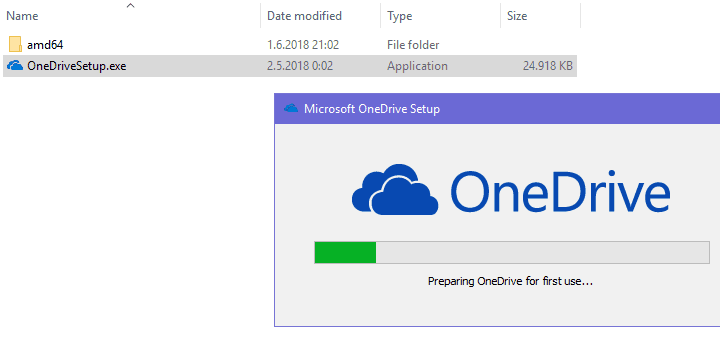
-
C: \ Users \: Vaše užívateľské meno: \AppData \ Local \ Microsoft \ OneDrive \ Update
- Dvakrát kliknite na ikonuOneDriveSetup.exe súbor a spustite inštalátor.
Pre niektorých používateľov to však nebolo také jednoduché a bolo im odobraté povolenie na odinštalovanie OneDrive. Niektorí používatelia preto odporúčali použiť príkazový riadok. To je to, čo sa má spustiť v príkazovom riadku so zvýšenými oprávneniami, aby sa odstránil OneDrive:
- Prejdite na C: \ Windows. Uistite sa, že Skryté predmety sú povolené pod vyhliadka oddiel.
- Nájsť SysWOW64 priečinok. Stlačte a podržte kláves Shift, kliknite na ňu pravým tlačidlom myši a vyberte možnosťTu otvorte okná PowerShell”Z kontextového menu.
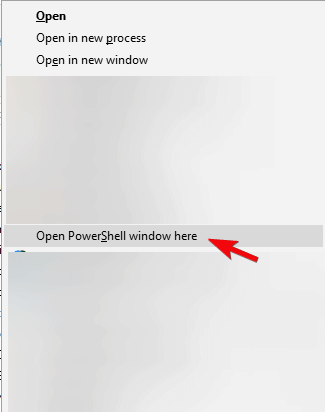
- Do príkazového riadku zadajte OneDriveSetup.exe / odinštalovať a stlačte kláves Enter.
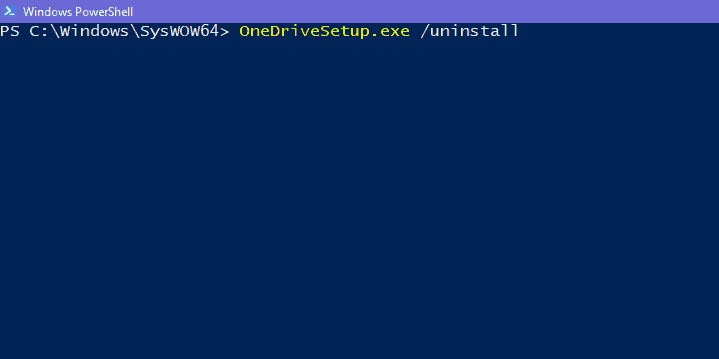
- Potom by ste mali byť schopní nainštalovať novšiu verziu OneDrive.
4: Upravte register
Na záver posledný krok. To by mohlo byť trochu zložité, pretože Windows Registry je nebezpečná pôda, kde sa môžete pohybovať slobodne a bez nevyhnutných vedomostí. Na druhej strane by to mohol byť jediný použiteľný prístup k riešeniu problémov, s ktorým sa stretneme. Zahŕňa odstránenie určitých klávesových skratiek v editore databázy Registry.
- PREČÍTAJTE SI TIEŽ: Ako opraviť poškodený register v systéme Windows 10, 8, 8.1
Podľa pokynov odstráňte klávesovú skratku zodpovednú za OneDrive a nakoniec sa zbavte predinštalovanej verzie:
- Typ regedit na vyhľadávacom paneli systému Windows kliknite pravým tlačidlom myši na regedit a spustite to ako správca.
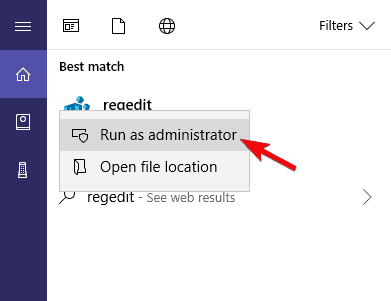
- Prejdite na HKEY_CURRENT_USER \ Software \ Microsoft \ OneDrive.
- Kliknite pravým tlačidlom myši na ikonu OneDrive podpriečinok a odstráňte ho.
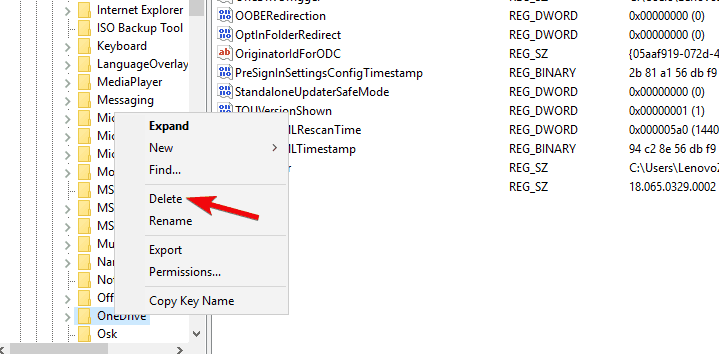
- Reštartujte počítač a vyhľadajte rozlíšenie.
Na základe tejto poznámky to môžeme zabaliť. Po úspešnom odstránení starej OneDrive už nebude problém s inštaláciou inej verzie. Nezabudnite nám povedať, či vám tieto kroky pomohli, v sekcii komentárov nižšie.
SÚVISIACE PRÍBEHY, KTORÉ BY STE MALI SKONTROLOVAŤ:
- Opraviť problémy so synchronizáciou OneDrive vo Windows 10, 8
- Úplná oprava: OneDrive v Prieskumníkovi súborov v systéme Windows 10 chýba
- Opravte pomalé nahrávanie na OneDrive v systéme Windows 10
- Chyba „Táto položka nemusí existovať alebo už nie je k dispozícii“ vo OneDrive (FIX)
 Stále máte problémy?Opravte ich pomocou tohto nástroja:
Stále máte problémy?Opravte ich pomocou tohto nástroja:
- Stiahnite si tento nástroj na opravu PC hodnotené Skvelé na TrustPilot.com (sťahovanie sa začína na tejto stránke).
- Kliknite Spustite skenovanie nájsť problémy so systémom Windows, ktoré by mohli spôsobovať problémy s počítačom.
- Kliknite Opraviť všetko opraviť problémy s patentovanými technológiami (Exkluzívna zľava pre našich čitateľov).
Restoro bol stiahnutý používateľom 0 čitateľov tento mesiac.